일부 독자는 최신 iOS로 업그레이드한 후 키보드 지연 및 입력 지연을 보고합니다. 그리고 그들은 iPhone 및 iPad의 키보드가 제대로 작동하지 않는다는 사실을 알게 되었습니다. 증상으로는 일반적인 키보드 속도 저하, 입력 시 지연 또는 지연, 키보드 정지, 키보드 단축키가 작동하지 않음, 입력할 때 글자가 더듬거리기 등이 있습니다.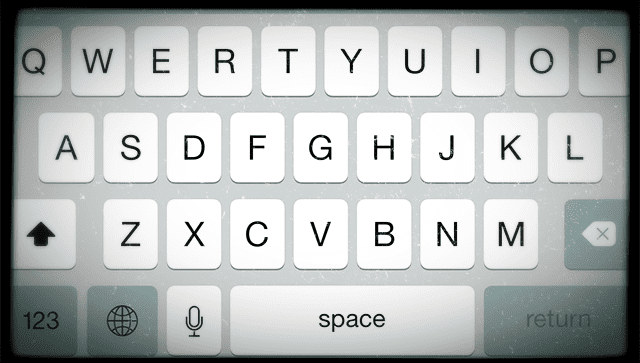
우리는 이것이 많은 iFolks에게 실질적인 문제라는 것을 알고 있습니다. 우리 직원 몇 명도 업데이트된 iPad 및 iPhone에서 작업할 때 키보드 성능이 저하되는 것을 발견했습니다. 그들의 키보드가 멈추고 매우 느려집니다!
이것이 당신처럼 들린다면 우리는 그것이 얼마나 실망스러운지 압니다. 저희가 도와드리겠습니다.
그래서 그것에 도달하자!
내용물
- 관련 기사
- 빠른 팁
- iPhone 및 iDevice 키보드 지연
-
키보드 지연에 대한 간단한 수정
- 열려 있는 모든 앱 닫기
-
제거 및 재설치
- 연결 기능 끄기
- 줌 끄기
- 디스플레이 확대/축소를 표준으로 설정
- 화면 모드 전환
- iCloud 드라이브 끄기
- 동작 줄이기 켜기
- iCloud 동기화 문제 확인
- iCloud 문서 및 데이터 삭제
- 키보드 사전 재설정
-
키보드 설정 비활성화
- 예측 텍스트 비활성화
- 받아쓰기 끄기
- 모든 키보드 설정 비활성화
- 추가 키보드 삭제
-
키보드 지연에 대한 추가 팁
- iPhone을 껐다가 다시 켜십시오.
- 설정 재설정 수행
- 강제 재시작 수행
- 네트워크 설정 재설정
- 아이메시지 재설정
- 공장 설정으로 돌아가기
- 키보드에 확대/축소 보기가 표시되지 않습니까?
-
마지막으로 아무 것도 작동하지 않는 경우
- 연락처 지원
- 백업 후 복원 수행
- DFU 모드로 복원
-
마무리!
- 관련 게시물:
관련 기사
- iDevice 키보드 단축키가 사라짐
- iPhone 가로 키보드 텍스트 문제
- Gboard, iPhone 및 iPad용 Google 키보드
빠른 팁 
- 모든 앱 닫기
- 설정 > 일반 > 접근성 > 접근성 > 끄기
- 줌 끄기
- 디스플레이 확대/축소를 표준으로 설정
- iCloud에서 앱 문서 및 데이터 삭제
- 모든 키보드 설정 끄기
- 추가 키보드 제거
- 설정 > 일반 > 손쉬운 사용 > 움직임 줄이기 > 켜기
iPhone 및 iDevice 키보드 지연
iDevice를 입력하면 키보드가 멈추고 매우 느려집니다! iPhone이 따라갈 수 없는 것과 같습니다! 계속 입력하고 몇 초 기다리면 입력한 모든 항목이 표시되기 시작하지만 예상한 순서대로 표시되지 않습니다. 글자가 뒤죽박죽이고 매우 실망스럽습니다.
키보드 지연은 일반적으로 이메일, 문자를 입력하거나 메시지를 사용할 때 나타납니다. 결과적으로 iPhone 또는 기타 iDevice는 사실상 이메일을 입력하거나, 텍스트에 응답하거나, 웹 페이지를 입력하거나 키보드와 관련된 모든 것을 사용할 수 없습니다. 안좋다.
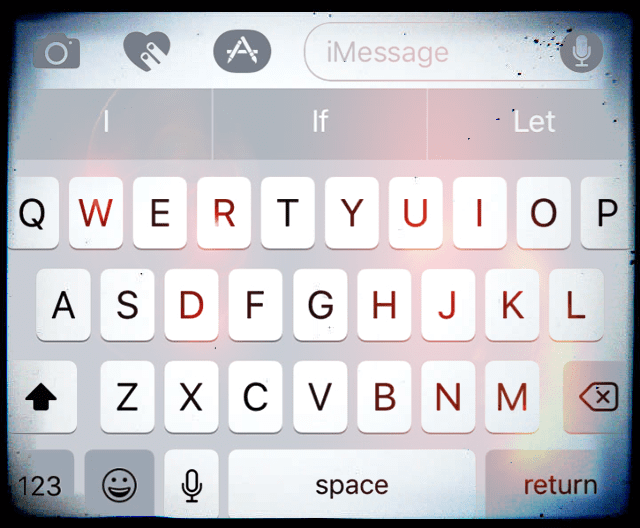
목록의 시작 부분에서 가장 덜 침습적인 것부터 끝에서 가장 극적인 것까지 다음 제안을 시도하십시오. 이 목록은 단계별가 아니므로 각 수정 사항을 한 번에 하나씩 시도한 다음 문제가 해결되는지 확인하십시오. 그렇지 않은 경우 목록의 다음 팁을 계속 진행합니다.
키보드 지연에 대한 간단한 수정
닫다 모두 앱 열기
- 홈 버튼을 두 번 클릭하거나 홈 제스처 바에서 위로 살짝 밉니다
- 열려 있는 모든 앱을 보려면 오른쪽이나 왼쪽으로 스와이프하세요.
- 닫으려면 각 앱의 미리보기를 위로 스와이프하세요.
제거 및 재설치
문제가 하나의 앱에서만 발생하거나 몇 개의 앱에서만 발생하는 경우 해당 앱을 제거한 다음 다시 설치하는 것이 좋습니다. iOS 11 이상에서는 앱 오프로드 특징. 이 설정을 사용하면 앱을 제거하는 동안 모든 문서와 데이터를 유지할 수 있습니다. 그런 다음 다시 설치할 때 앱의 최신 버전을 가져와서 이전 앱 데이터에 모두 연결합니다. 꽤 깔끔한!
연결 기능 끄기
- 설정>일반>접근성>접근성>끄기
- 도달 가능성은 더 큰 iPhone 모델에만 있습니다.

줌 끄기
- 설정>일반>접근성
- 비전에서 확대/축소 끄기를 전환합니다.
디스플레이 확대/축소를 표준으로 설정
- 설정>디스플레이&밝기>보기
- 표준을 누르고 설정을 누릅니다.
- iDevice가 자동으로 다시 시작됩니다.
- iPhone 6 및 이후 모델에서만 사용 가능
- iPhone X에서는 사용할 수 없음

화면 모드 전환
- 디스플레이를 세로 또는 가로 모드로 전환
- 응답하지 않는 경우, 방향 잠금이 꺼져 있는지 확인
iCloud 드라이브 끄기
- 이동 설정 > Apple ID 프로필 > iCloud > iCloud Drive > 끄기
동작 줄이기 켜기
- 이동 설정 > 일반 > 손쉬운 사용 > 움직임 줄이기 > 켜기
iCloud 동기화 문제 확인
- 수도꼭지 설정 > Apple ID 프로필 > iCloud > 저장 공간 관리 > TextInput(문서 및 데이터의 텍스트 입력은 텍스트 대체 데이터입니다)

- 수도꼭지 텍스트 입력 및 선택 데이터 삭제
- 이전 iOS의 경우 열기 설정 > iCloud > 저장 공간 관리
- 문서 및 데이터를 사용하여 "문서 및 데이터"가 켜져 있는지 확인한 다음 탭하여 끕니다.
- 이제 바로 가기를 사용해보십시오.
- 이제 작동하면 문서 및 데이터를 다시 켭니다.
iCloud 문서 및 데이터 삭제
- 설정>Apple ID 프로필> iCloud> 저장 공간 관리
- 문서 및 데이터에서 첫 번째 앱을 선택합니다.
- 오른쪽 상단에서 "편집"을 탭합니다.
- "모두 삭제"를 선택하십시오.
- Documents&Data를 저장하는 각 앱에 대해 이 작업을 수행합니다.
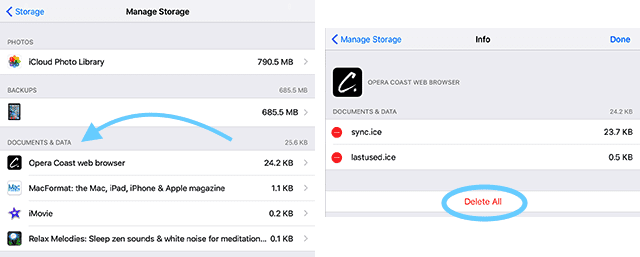
키보드 사전 재설정
- 설정 > 일반 > 재설정 > 키보드 사전 재설정
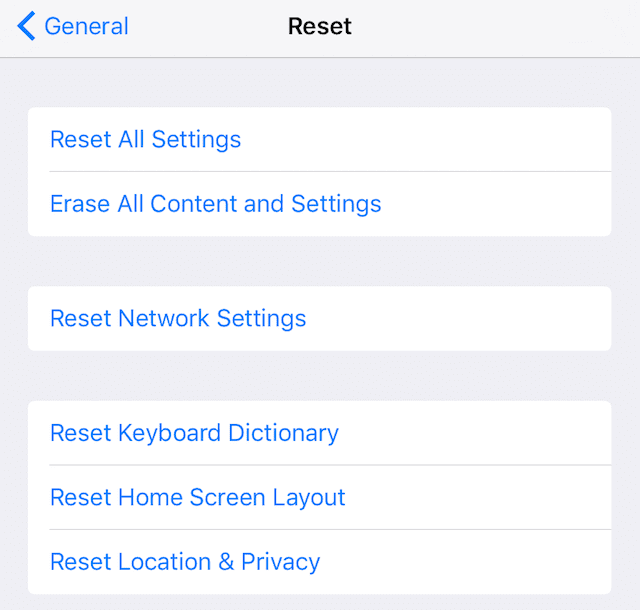
키보드 설정 비활성화
예측 텍스트 비활성화
- 설정 > 일반 > 키보드 > 예측 > 끄기
받아쓰기 끄기
- 설정 > 일반 > 키보드 > 받아쓰기 활성화 > 끄기
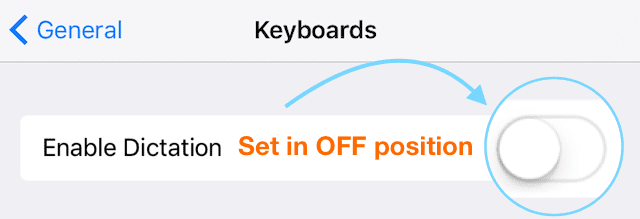
모든 키보드 설정 비활성화
- 설정 > 일반 > 키보드
- 자동 대문자에서 바로 가기를 통해 이러한 모든 설정에 대해 토글을 끕니다.
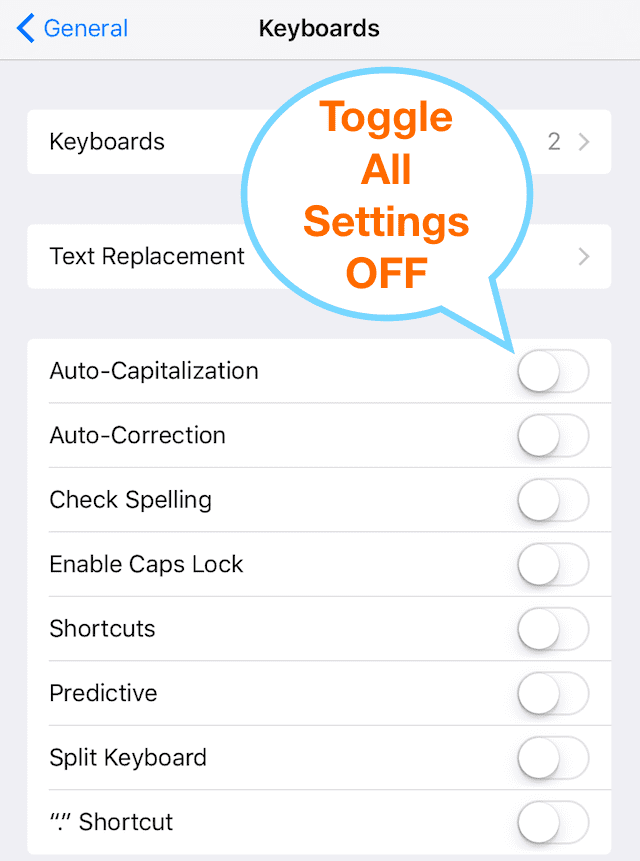
추가 키보드 삭제
- 설정 > 일반 > 키보드 > 키보드
- 편집을 선택하고 빼기 기호를 선택하여 삭제합니다.
- 이모티콘 키보드 삭제 포함
- 문제가 해결된 후 다시 키보드 추가
키보드 지연에 대한 추가 팁
iPhone을 껐다가 다시 켜십시오.
- 슬라이더가 나타날 때까지 전원 버튼을 길게 누릅니다.
- 슬라이드 끄기
설정 재설정 수행
- 설정 > 일반 > 재설정 > 모든 설정 재설정
- 삭제하지 않음 데이터 사진, 텍스트 등
- 독자 팁 – 이 작업을 두 번 수행하면 때때로 트릭을 수행합니다.
강제 재시작 수행
- iPhone 6S 이하 및 모든 iPad 및 iPod Touch에서 Apple 로고가 나타날 때까지 홈과 전원을 동시에 누르십시오.
- iPhone 7 또는 iPhone 7 Plus의 경우: Apple 로고가 표시될 때까지 측면 및 볼륨 작게 버튼을 모두 10초 이상 길게 누릅니다.
- iPhone X, iPhone 8 또는 iPhone 8 Plus: 볼륨 크게 버튼을 눌렀다가 빠르게 놓습니다. 그런 다음 볼륨 작게 버튼을 눌렀다가 빠르게 놓습니다. 마지막으로 Apple 로고가 보일 때까지 측면 버튼을 길게 누릅니다.
네트워크 설정 재설정
- 설정>일반>재설정>네트워크 설정 재설정
- WiFi 암호와 기타 수동 설정을 다시 입력해야 할 수 있습니다.
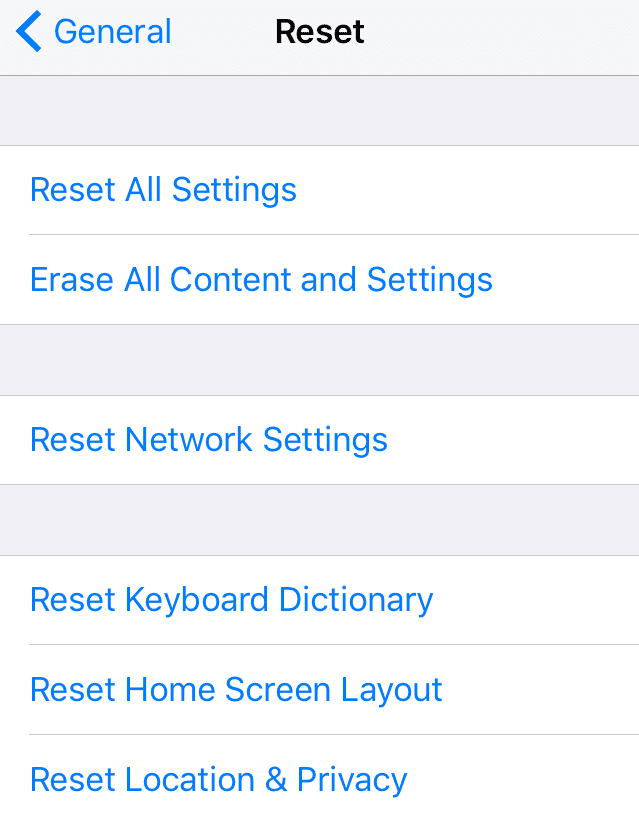
아이메시지 재설정
- 설정>메시지>iMessage
- 토글 끄기 및 켜기
- 독자 팁 – 이 작업을 몇 번 수행하십시오.

공장 설정으로 돌아가기
- 설정 > 일반 > 초기화 > 모든 콘텐츠 및 설정 초기화
- 공장 복원모든 것을 삭제합니다
- 지원 iPhone 또는 iDevice를 iCloud로 또는 iTunes를 통해 FIRST
키보드에 확대/축소 보기가 표시되지 않습니까?
확대/축소에서 표준으로 또는 그 반대로 디스플레이를 변경했습니까? 종종 iOS 버전을 업데이트하거나 iDevice 설정을 재설정하면 이 키보드 기본 설정이 iOS 기본값으로 돌아갑니다. 이 경우 화면 키보드를 확대하거나 최소화하도록 이 설정을 업데이트하기만 하면 됩니다. 이동 설정 > 디스플레이 및 밝기 > 디스플레이 보기까지 아래로 스크롤하여 탭하고 확대됨을 선택합니다. 또는 확대된 화면이 표시되면 표준을 선택합니다. iDevice가 다시 시작되고 새 화면 설정이 적용됩니다. 그게 다야!
마지막으로 아무 것도 작동하지 않는 경우
연락처 지원
어떤 팁도 효과가 없다면 몇 가지 옵션이 있습니다. 먼저 iPhone 또는 iDevice에 Apple Care 또는 이동통신사를 통한 보증이 적용되는 경우 지원팀에 연락하여 Apple Care Genius와 약속을 잡습니다. 수행하는 것이 가장 좋습니다. iCloud 또는 iTunes에 전체 백업 약속 전에.
백업 후 복원 수행
현재 iDevice에 보증이 적용되지 않는 경우 시도해 볼 시간입니다. iCloud를 통한 전체 복원 또는 아이튠즈. 좋은 해결책은 아니지만 위의 팁 중 어느 것도 효과가 없다면 이것이 최선의 선택이 될 수 있습니다. 가능하다면, iPhone 또는 다른 iDevice 백업 복원을 시작하기 직전입니다.
DFU 모드로 복원
iCloud 또는 iTunes를 통해 복원하는 데 문제가 있는 경우 다음을 시도하십시오. DFU 모드에서 전체 복구 아이튠즈 사용. 단지 iPhone 또는 iDevice 백업 iCloud 또는 iTunes를 통해(그리고 가급적이면 둘 다 2X2 규칙) 이 마지막 수단을 시도하기 전에.
마무리!
iPhone 또는 다른 iDevice의 키보드가 입력할 때 지연되고 지연되면 알고 있는 것의 진정한 고통입니다. 문자 메시지 및 이메일과 같이 iDevice로 수행하는 거의 모든 작업을 힘들고 믿을 수 없을 정도로 짜증나게 만듭니다! 따라서 위의 제안 중 하나가 실제로 효과가 있기를 바랍니다. 다시 한 번 말씀드리지만, 항상 가장 덜 침습적인 방법으로 시작하고 그래도 문제가 해결되지 않으면 다른 방법을 시도하십시오. 가장 쉬운 수정을 먼저 시도하려면 이 목록을 아래로 이동하십시오.
이 키보드 지연이 발생하는 이유를 모르겠습니다. 그러나 최신 iOS로 업데이트한 후 자주 발생한다는 것을 알고 있습니다. 이러한 입력 지연은 이전 장치에 더 자주 그리고 더 심각한 영향을 미치는 것으로 보이며 키를 탭한 후 화면에 문자가 표시되는 사이에 상당한 지연이 발생합니다.
역사적으로 iOS 업데이트로 인해 이러한 종류의 키보드 및 입력 문제가 발생했습니다. 이 팁으로 해결해야 합니다. 사소한 iOS 업데이트가 출시됨에 따라 Apple은 키보드 지연 및 입력 지연과 같은 문제를 개선하고 해결합니다. 다음 iOS 업데이트를 통해 이 문제를 완전히 해결할 수 있을 것으로 기대합니다. 그러나 그 동안 키보드와 타이핑을 다시 작동하도록 제안 목록을 시도하십시오.
따라서 iOS를 최신 버전으로 업데이트했는지 항상 기억하십시오. 그리고 물론, 항상 백업 iOS 업데이트 전에, 사소한 업데이트라도. 미안한 것보다 안전한 게 낫지, 그렇지?

대부분의 직업 생활 동안 Amanda Elizabeth(줄여서 Liz)는 모든 종류의 사람들에게 미디어를 도구로 사용하여 고유한 이야기를 전달하는 방법에 대해 교육했습니다. 그녀는 다른 사람들을 가르치고 방법 가이드를 만드는 것에 대해 한두 가지를 알고 있습니다!
그녀의 고객은 다음과 같습니다. Edutopia, Scribe 비디오 센터, Third Path Institute, 브래킷, 필라델피아 미술관, 그리고 빅픽처 얼라이언스.
Elizabeth는 템플 대학교에서 미디어 제작 석사 학위를 받았으며, 영화 및 미디어 예술 부서에서 겸임 교수로 학부생들을 가르쳤습니다.
